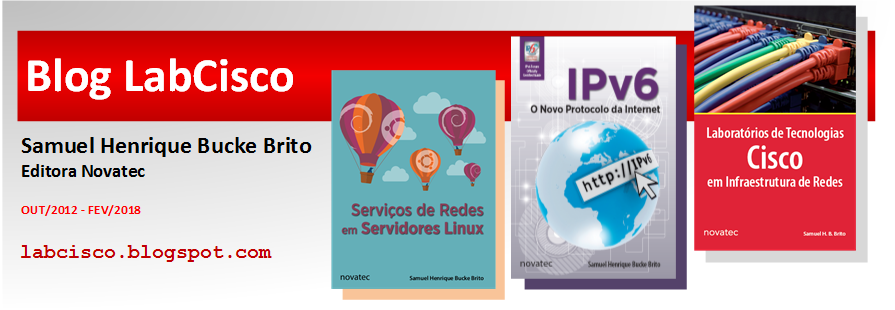Olá Pessoal.
No artigo anterior intitulado "Configuração de Espelhamento de Portas em Switch" foi explicado o conceito por trás do recurso SPAN (Switched Port Analyzer) com os passos necessários para configurá-lo, já que esse é um recurso útil no monitoramento do tráfego da rede através do espelhamento de portas na linha Catalyst de Switches da Cisco.
Alguns leitores do blog interessados no assunto me pediram para escrever um artigo sobre o recurso RSPAN (Remote Switched Port Analyzer) que permite ampliar esse monitoramento em redes maiores através da criação de sessões de monitoramento com o destino do tráfego espelhado em algum outro switch remoto.
Para exemplificar como seria o processo de configuração do RSPAN estaremos considerando o cenário abaixo em que agora existem dois switches interligados através de um entroncamento (trunk), diferente do cenário do artigo anterior que havia um único switch. Vamos supor que a máquina na interface f0/2 quer se comunicar com a outra máquina e para tal enviou um quadro destinado a f0/1. Reparem que o quadro por ela originado é espelhado através da rede até chegar na interface f0/7 do switch remoto onde está "pendurado" o monitorador!
No SPAN tradicional (um único switch) você informava uma fonte (interfaces ou VLAN) e uma porta de destino onde os quadros espelhados eram entregues. No RSPAN o processo é um pouco diferente, já que envolve mais de um switch. Da mesma forma continua sendo necessário informar a(s) fonte(s) que podem ser interfaces (seja de acesso, trunk ou mesmo uma agregação lógica port-channel) ou uma VLAN. A diferença é que agora o destino será uma VLAN RSPAN por onde os quadros espelhados irão trafegar através da rede até chegarem no switch remoto que irá direcioná-los para a porta de destino!
Portanto, considerando o cenário da figura anterior, agora temos dois switches para configurar, o SW1 com as interfaces f0/1 e f0/2 de origem em que ocorrerá o espelhamento dos quadros e o SW2 com a interface f0/7 de destino onde o tráfego será entregue. Naturalmente que é necessário que entre os dois switches exista um canal de comunicação através da VLAN do RSPAN - a VLAN 33 nesse exemplo. Vamos às configurações:
01. SW1(config)# vlan 33
02. SW1(config-vlan)# name VLAN-RSPAN
03. SW1(config-vlan)# remote span
04. SW1(config-vlan)# exit
05. SW1(config)# interface g0/1
06. SW1(config-if)# switchport mode trunk
07. SW1(config-if)# exit
09. SW1(config)# monitor session 1 interface f0/1
10. SW1(config)# monitor session 1 interface f0/2
11. SW1(config)# monitor session 1 destination remote vlan 33
Primeiro foi criada a VLAN 33 que já recebeu a instrução de que será utilizada para fins de transporte dos quadros espelhados pelo RSPAN. Na sequência configuramos a interface g0/1 em modo de entroncamento (trunk), ou seja, ela será capaz de transportar tráfego de todas as VLANs que existirem entre os switches, inclusive a VLAN RSPAN (33). Por fim foram informadas as interfaces de origem e reparem que agora o destino do espelhamento será a VLAN remota previamente criada.
01. SW2(config)# vlan 33
02. SW2(config-vlan)# name VLAN-RSPAN
03. SW2(config-vlan)# remote span
04. SW2(config-vlan)# exit
05. SW2(config)# interface g0/1
06. SW2(config-if)# switchport mode trunk
07. SW2(config-if)# exit
08. SW2(config)# monitor session 1 source remote vlan 33
09. SW2(config)# monitor session 1 destination interface f0/7
As primeiras linhas (de 1 a 7) são idênticas e fazem exatamente a mesma coisa. A diferença é que no SW2 informamos a VLAN RSPAN (33) como origem e já configuramos qual será a interface de destino do tráfego espelhado. É só isso...
Abraço.
Samuel.